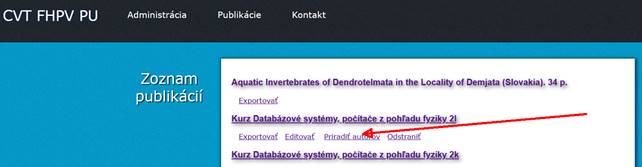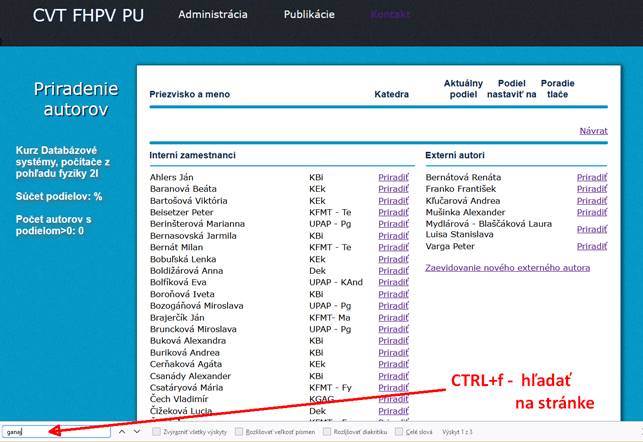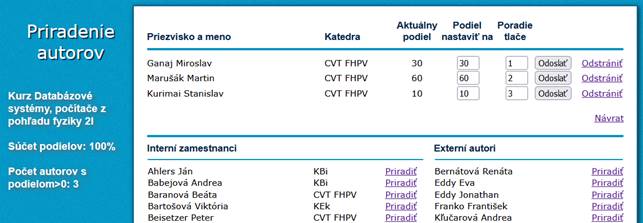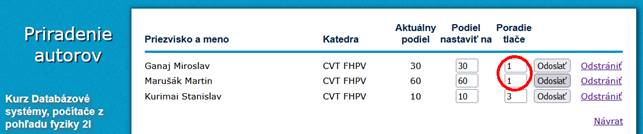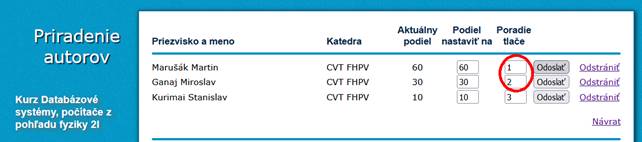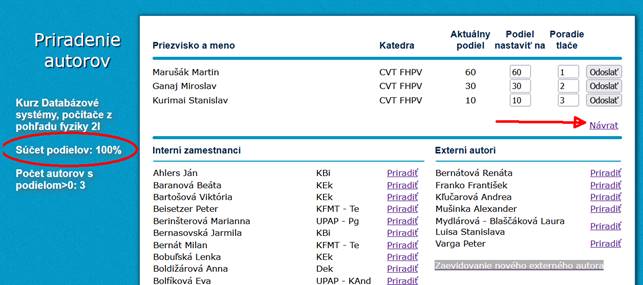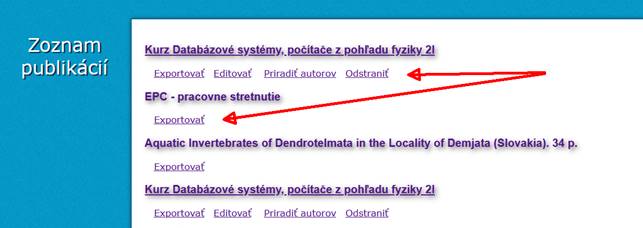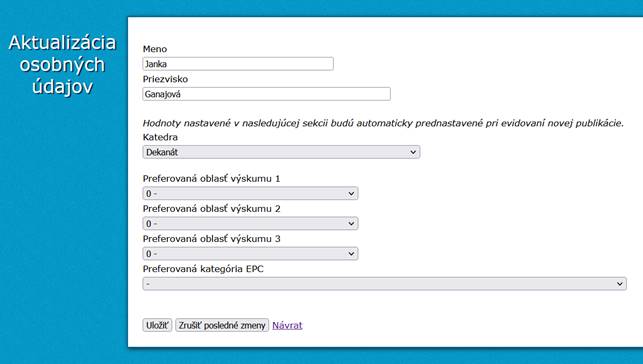Návod na prácu
s programom na evidenciu publikačnej činnosti.
4 Priradenie autorov k publikácii
7 Aktualizácia osobných údajov
1
Registrácia
Vo www prehliadači zadáme adresu https://epc.fhpv.unipo.sk/
Pred prvým prihlásením sa musíme zaregistrovať. Klikneme na odkaz zaregistrujte sa
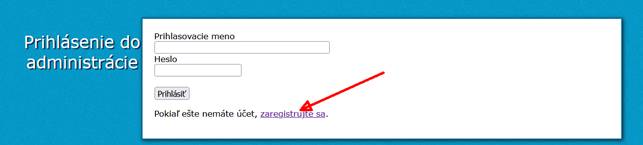
V okne
registrácia zadáme prihlasovacie meno: e-mailovú adresu (zamestnanci
v tvare meno.priezvisko@unipo.sk,
doktorandi FHPV v tvare meno.priezvisko@smail.unipo.sk)
Zvolíme
si nové heslo a zadáme ho do kolonky Nové heslo, zopakujeme
do kolonky Nové heslo znovu.
Klikneme na tlačidlo Registrovať.

Prepneme
sa do e-mailovej schránky http://outlook.office.com/.
Tu by
nám mala prísť správa Overenie adresy s nasledujúcim textom:
Pokiaľ chcete pracovať s EPČ FHPV PU, tak prosím
navštívte tento odkaz:
https://epc.fhpv.unipo.sk/overenie_mailu.php?uzivatel_g_id=xx&rand_chars=t6jvlu4n
Pokiaľ o služby servera záujem nemáte, tak tuto správu prosím ignorujte.
Kliknutím na odkaz z e-mailovej správy sa overí naša e-mailová adresa. Po úspešnej registrácii budeme presmerovaný na stránku s týmto oznamom.

2 Prihlásenie
Po registrácií v predchádzajúcom bode klikneme na Prihlásiť, alebo vo www prehliadači zadáme adresu https://epc.fhpv.unipo.sk/
Vyplníme
prihlasovacie meno: e-mailovú adresu (zamestnanci v tvare meno.priezvisko@unipo.sk, doktorandi
FHPV v tvare meno.priezvisko@smail.unipo.sk)
a heslo. Klikneme na Prihlásiť, čím sa dostaneme do hlavného menu Administrácia.

3 Zadanie
novej publikácie
V hlavnom
menu Administrácia klikneme na Zadávanie
nových publikácií
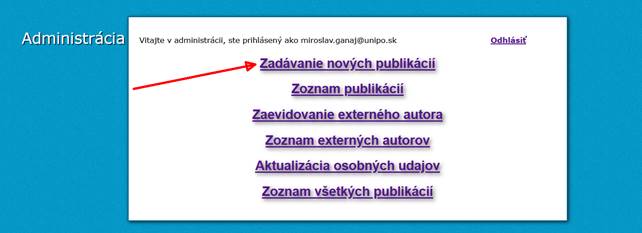
Vyplníme
údaje a klikneme na Uložiť
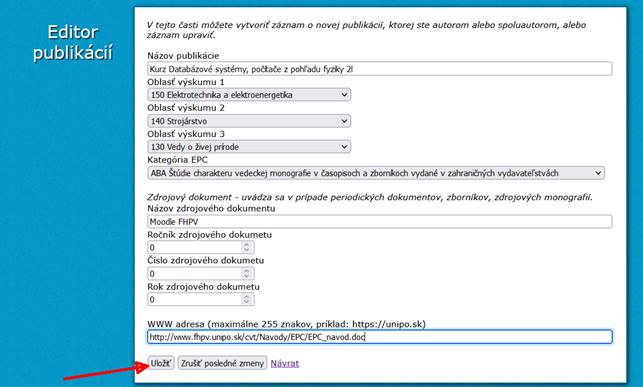
Kliknutím
na Zrušiť posledné zmeny vymažeme
údaje, ktoré sme v editore napísali.
Kliknutím
na odkaz Návrat sa vrátime do
hlavného menu Administrácia bez
uloženia údajov.
4 Priradenie
autorov k publikácii
V hlavnom menu Administrácia klikneme na odkaz Zoznam publikácií. Zobrazí sa nám zoznam
publikácií, v ktorých sme uvedený ako autor alebo spoluautor. Pod názvom príslušnej publikácie
v okne
Zoznam publikácií klikneme
na Priradiť autorov
Vyhľadáme požadovaného autora
a klikneme na tlačidlo Priradiť
Na vyhľadanie podľa priezviska
môžeme stlačiť klávesy CTRL+f
a do
okienka „hľadať na stránke“ zadáme priezvisko autora, ktorého chceme priradiť.
Optimálne je priraďovať autorov
v takom poradí, v akom ich chceme mať vo formulári EPČ.
Postupne vyhľadávame ďalších
autorov a klikáme na tlačidlo Priradiť .
Maximálny počet priradených autorov je 51.
Podiel
v percentách zadávame v sĺpci „Podiel nastaviť na“.
Môžeme ho zadávať po každom priradení, na záver alebo kedykoľvek, pričom podiel
nemusí zodpovedať poradiu autorov v EPČ.
Zadanie podielu potvrdíme
kliknutím na tlačidlo Odoslať, alebo
kliknutím do iného okienka. Nie je nutné klikať na tlačidlo Odoslať.
Podiel v percentách aj
poradie tlače môžeme kedykoľvek meniť, pri zmenách je povolené, aby viacerí
autori mali to isté poradie v prípade, že potrebujeme vymeniť poradie
autorov.
Ak sme niektorého autora priradili omylom, klikneme
na odkaz Odstrániť, alebo mu nastavíme podiel
na 0 a v exporte do formulára EPČ sa neobjaví, exportujú sa len
autori s podielom väčším ako 0.
Externí autori – zoznam externých autorov, teda
autorov, ktorí nie sú zamestnancami FHPV PU, si udržiava každý zamestnanec FHPV
zvlášť.
Pridať
externého autora je možné z hlavného menu Administrácia, alebo z okna Priradenie autorov kliknutím na tlačidlo Zaevidovanie nového externého autora.
5 Export formulára EPČ
Po
priradení všetkých autorov a nastavení percentuálneho podielu pre každého
autora tak, aby sa súčet podielov zobrazený v ľavej časti okna rovnal 100%,
je možné exportovať formulár EPČ kliknutím na tlačidlo Návrat.
Export
je možný kedykoľvek neskôr z okna Zoznam publikácií kliknutím na tlačidlo Exportovať.
Ak je
všetko v poriadku, môžeme dokument „FORMULÁR A EVIDENCIA PUBLIKAČNEJ ČINNOSTI“ otvoriť v programe MS Word, alebo uložiť.
6 Zoznam publikácií
V Zozname publikácií pri tých publikáciách,
ktoré do tohto programu na evidenciu EPČ zadával práve prihlásený autor, sú
zobrazené všetky možnosti pre prácu s publikáciou, t.j. exportovať, upravovať,
priradiť autorov a odstrániť.
Pri
publikáciách, ku ktorým bol priradený iným autorom, má iba možnosť exportu.
O priradení
iným autorom budu všetci interní spoluatori informovaní e-mailami, ktoré budú rozosielane
1x v ranných hodinách.
Pri
prípadnej úprave publikácie budú spoluatori opäť informovaní e-mailom.
7 Aktualizácia osobných údajov
V tejto
sekcii môžeme aktualizovať:
-
meno a priezvisko,
-
katedra – pri publikáciách zaevidnovaných pred zmenou katedry
sa bude stále evidovať pôvodná katedra, aktualizovaná katedra sa uplatní až pri nových publikáciách,
-
preferovaná oblasť výskumu 1 – táto
hodnota bude automaticky prednastavená pri evidovaní novej publikácie, pričom
je to povinná položka
pri evidencii publikácie,
-
preferovaná oblasť výskumu 2 – táto
hodnota bude automaticky prednastavená pri evidovaní novej publikácie, pričom
je to nepovinná položka
pri evidencii publikácie,
-
preferovaná oblasť výskumu 3 – táto
hodnota bude automaticky prednastavená pri evidovaní novej publikácie, pričom
je to nepovinná položka
pri evidencii publikácie
-
preferovaná kategória EPC– táto
hodnota bude automaticky prednastavená pri evidovaní novej publikácie, pričom
je to povinná položka
pri evidencii publikácie.
2021 CVT FHPV PU